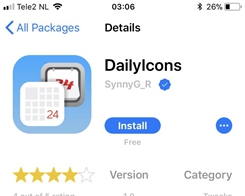Bagaimana cara menambahkan gambar kontak di perangkat Android Anda

Setelah membeli smartphone Android, pindahkan atau simpan semua kontak Anda dari perangkat lain. Kita semua terutama menggunakan telepon untuk memanggil seseorang, teman, orang tua, sepupunya. Jadi, jika Anda ingin melihat foto-foto orang favorit Anda saat mereka menelepon Anda, ikuti panduan ini. Panduan ini untuk pengguna Android pemula. Hari ini kami membagikan cara menambahkan gambar kontak di perangkat Android Anda.
Cara menambahkan gambar kontak di Android:
Ketika seseorang memanggil saya atau seseorang, pertama-tama kita perhatikan nomor atau namanya. Jika ada dua orang di ponsel Anda dengan nama yang sama, sulit untuk memahami siapa yang menelepon. Jadi, jika Anda menempatkan gambar kontak Android pada kontak Anda maka ini sangat mudah dimengerti.
Foto kontak Android sebelumnya akan datang dalam berbagai cara "ID Panggilan Layar Penuh", tetapi itu berubah sekarang. Jika Anda ingin melihat foto-foto penelepon. Secara pribadi, saya masih suka fitur ini. Di sini kami berbagi panduan terperinci untuk menambahkan gambar kontak Android.
Kami membagikan metode dasar penugasan gambar ke kontak di Android. Anda dapat mengambil foto kontak Android dari banyak ponsel dengan mengikuti prosedur ini.
Panduan untuk menambahkan foto kontak Android:
Sebelum memulai panduan ini, saya ingin mengatakan bahwa panduan ini tidak sama untuk semua ponsel, tergantung pada sistem operasi ponsel cerdas Anda. Langkah ini untuk perangkat berbasis Android Stock.
Langkah 1: Buka "Kontak"Aplikasi pada perangkat Anda.
Langkah 2: Sekarang pilih a Nomor kontak dari daftar yang ingin Anda tentukan dengan gambar.
Step3: Setelah itu, klik "EditTombol di sudut kanan bawah.
Langkah 4: Sekarang klik Tombol kamera, jendela sembulan akan muncul. Ini menunjukkan dua opsi "Ambil foto"Dan"Pilih fotoPilih salah satu opsi ini.
Di sini kita memilih untuk memilih opsi foto.
Step5: Pilih foto, lalu potong foto dan klik tombol Selesai.
Jika Anda memiliki perangkat berbasis UI khusus, ikuti langkah-langkah ini.
Semua langkah hampir sama tetapi beberapa kali dalam "Langkah 3". Di sini Anda klik "tiga titik" di sudut kanan atas dan klik Edit. Kemudian ikuti prosedur di atas seperti sebelumnya.
 Setel gambar kontak di Android
Setel gambar kontak di AndroidJika Anda menyimpan kontak ke akun Google Anda atau akun lain, gambar kontak akan secara otomatis disinkronkan ke semua perangkat Anda.
Itu saja, ini adalah panduan sederhana kami untuk Menetapkan gambar kontak di perangkat Android Anda.




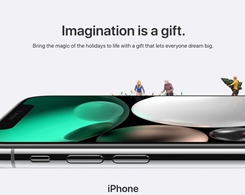
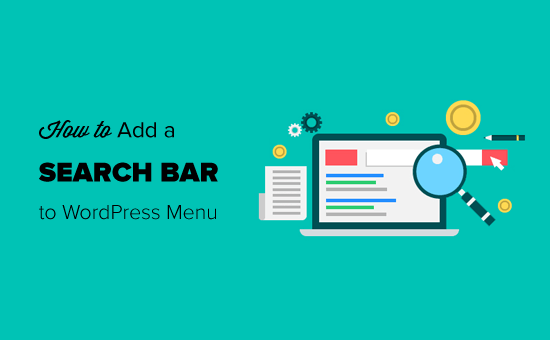
![Kesalahan 1500 Instalasi lain sedang berlangsung [FIX]](http://applexgen.com/wp-content/uploads/2020/05/Error-1500-Otra-instalacion-esta-en-progreso-FIX.jpg)